
5 métodos bem tentados para sincronizar o telefone Samsung para o tablet S9/S8/S7/S6/S5

Hoje, a necessidade de conectividade perfeita entre nossos dispositivos tornou-se cada vez mais essencial. Um cenário comum que muitas vezes encontramos é a necessidade de sincronizar nossos telefones Samsung com tablets. Seja pela conveniência de acessar dados importantes em uma tela maior ou garantir que os dispositivos funcionem em harmonia, sincronizar um telefone Samsung com um tablet pode ser uma solução valiosa.
Bem, esta passagem se aprofunda em cinco estratégias inteligentes para sincronizar telefones Samsung com tablets sem esforço. Estas técnicas são projetadas para tornar sua vida muito mais fácil, permitindo que você acesse seus dados Samsung agradavelmente sem dificuldade.
Oferecendo o método mais fácil e direto para sincronizar seu telefone Samsung com seu tablet, Coolmuster Mobile Transfer facilita o compartilhamento de dados sem esforço. Este software inteligente é confiável e focado no usuário, criado para permitir a migração perfeita de arquivos entre praticamente qualquer dois dispositivos móveis. Graças ao seu desempenho excepcional, ele já conquistou milhões de usuários em todo o mundo.
Como Coolmuster Mobile Transfer pode ajudá-lo?
A seguir, confira o guia fácil de como sincronizar celulares e tablets Samsung via Coolmuster Mobile Transfer:
01Instale o programa Coolmuster Mobile Transfer no seu computador e inicie-o. Em seguida, clique em "Mobile Transfer" na interface principal.

02Ligue o telemóvel e o tablet Samsung à máquina através de cabos USB. Uma vez que o software os detecta, todos os dados transferíveis aparecerão na interface. Escolha os tipos de dados que deseja transferir marcando as respectivas caixas.

03Depois de selecionar os itens desejados, clique no botão "Iniciar cópia". O conteúdo escolhido será sincronizado automaticamente do seu telefone Samsung para o tablet.

Leia mais:
Como sincronizar Android telefone com tablet (iPad & Android tablets)?
Top 5 maneiras de sincronizar iPad com Android telefone / tablet
Simplificando a sincronização entre telemóveis e tablets Samsung, o Samsung Smart Switch simplifica a transferência de dados, permitindo-lhe aceder aos seus dados com facilidade. Quer se trate de contactos, mensagens, fotografias ou aplicações, o Smart Switch mantém os seus dispositivos Samsung sincronizados sem esforço.
Aqui está um guia rápido para ligar tablets Samsung a telefones antes de sincronizar dados entre eles através do Samsung Smart Switch:
Passo 1. Procure por "Samsung Smart Switch" na Google Play Store. Baixe e abra o aplicativo em ambos os dispositivos.
Passo 2. No celular, toque em "ENVIAR". No tablet, toque em "RECEBER".

Passo 3. Selecione o modo "USB CABLE" ou "WIRELESS" para conectar seus dispositivos. Siga as instruções apresentadas no ecrã para ligar o telemóvel ao tablet sem fios ou através de um cabo.

Passo 4. Uma vez conectado, escolha os arquivos que deseja transferir do telefone para o tablet.
Passo 5. No tablet, toque em "OK" para receber os arquivos selecionados.
Passo 6. Aguarde a conclusão da transferência e toque em "Concluído" no tablet.
Pode gostar:
Como transferir calendários da Samsung para Samsung sem dor? (Guia completo)
Como transferir arquivos do PC para Samsung Tablet? [5 maneiras fáceis]
Como um armazenamento em nuvem nativo para a maioria dos dispositivos Samsung, o Samsung Cloud oferece backup de dados, sincronização e restauração. No entanto, é importante notar que alguns modelos, como o Galaxy 6, Galaxy J3, Galaxy J7 e Galaxy Note 4, não funcionam com esse recurso.
A seguir, vamos ver como sincronizar celulares e tablets Samsung usando o Samsung Cloud:
Passo 1. Aceda às Definições do seu telemóvel Galaxy. Navegue até "Contas e backup".

Passo 2. Na seção "Samsung Cloud", escolha "Fazer backup de dados". Escolha os itens que deseja incluir no backup.
Passo 3. Inicie o processo de backup tocando em "Fazer backup agora". Aguarde a conclusão do backup e toque em "Concluído" na parte inferior da tela.
Passo 4. Vá para as "Configurações" do Galaxy Tab > "Contas e backup".
Passo 5. Na seção "Samsung Cloud", selecione "Restaurar dados". Escolha o dispositivo e o backup que deseja restaurar.
Passo 6. Confirme os dados que você deseja trazer de volta para o seu tablet. Inicie o processo de restauração tocando em "Restaurar".

Consulte também:
5 Métodos Fáceis | Como transferir notas Samsung para iPhone
Recuperar Fotos da Samsung Cloud: O Guia que Você Nunca Deve Perder
Ao escolher o Samsung Flow para conectar o Galaxy Tab S9/S8/S7/S6/S5 ao seu telefone pela primeira vez, pode ser necessário autorizar permissões específicas no seu telefone e no dispositivo alvo. Além disso, se uma mensagem contendo um arquivo anexado falhar ao transferir, você notará que a bolha de mensagem permanece branca.
Abaixo está a direção para conectar um telefone Samsung a um tablet Samsung antes da sincronização de dados usando o Samsung Flow:
Passo 1. Ative o Bluetooth ou o Wi-Fi em ambos os dispositivos.
Passo 2. Inicie a aplicação Samsung Flow no seu telemóvel e no tablet pretendido.
Passo 3. No dispositivo escolhido, toque em "STARTEN" e selecione seu telefone na lista de dispositivos disponíveis. Se necessário, escolha o método de conexão preferido: Bluetooth, Wi-Fi ou LAN.

Passo 4. Uma senha aparecerá em ambas as telas. Certifique-se de que as senhas correspondam em cada dispositivo. Você deve confirmar o código duas vezes em alguns casos.
Passo 5. Inicie a aplicação Samsung Flow no seu telemóvel ou tablet. Toque no ícone "+" (adicionar) localizado no canto inferior esquerdo.
Passo 6. Escolha o tipo de arquivo que deseja transferir, como "Imagens". Em seguida, escolha o(s) arquivo(s) específico(s) que deseja transferir.
Passo 7. Forneça permissões e toque em "Aceitar" em seu telefone para iniciar a transferência de arquivos.
Nota: Ocasionalmente, quando você estiver vinculando um telefone Samsung com um tablet ou PC, talvez seja necessário escolher as opções "Mais" e optar por "Procurar dispositivos". Depois, escolha seu dispositivo preferido na lista disponível e siga as instruções exibidas na tela. Você pode repetir essas etapas se desejar registrar mais telefones ou tablets.
Compatível com Samsung Galaxy 9 ou mais antigo, Samsung SideSync é capaz de compartilhamento de tela, transferências de arquivos, sincronização de notificação e muito mais. Você pode adquirir este aplicativo da Google Play Store em seu telefone e tablet. No entanto, é importante estar ciente de que ele não permite transferências de arquivos para mensagens ou contatos.
Para descobrir como emparelhar meu telefone com meu tablet antes da sincronização de dados, siga estas etapas:
Passo 1. Procure "SideSync" usando a barra de pesquisa da Play Store e instale em seu telefone e tablet.
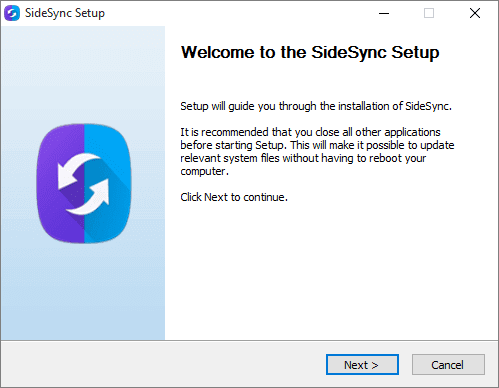
Passo 2. Verifique se o SideSync está sendo executado em seu telefone e tablet; Você pode identificá-lo pelo ícone com setas roxas e azuis. Seu tablet deve detectar seu smartphone na mesma rede e carregar o SideSync.
Passo 3. Assim que o aplicativo for carregado em seu telefone e reconhecer o tablet, a tela do seu telefone aparecerá na tela do seu tablet, permitindo que você controle seu telefone usando seu tablet, incluindo transferências de arquivos.
Passo 4. No seu telemóvel Galaxy, navegue até "Os meus ficheiros" (ou o seu Gestor de ficheiros). Se você deseja transferir uma foto ou vídeo, você também pode acessar sua galeria de fotos.
Passo 5. Arraste e solte os arquivos que deseja transferir do telefone para o tablet.
Não pode perder:
Como transferir contatos da LG para Samsung de 5 maneiras [2023 Atualizado]
Como transferir fotos da Samsung para Mac para backup? 4 Caminhos em 2023
Q1. Como usar o Bluetooth para emparelhar meu telefone Samsung com meu tablet?
Passo 1. Ative o Bluetooth no smartphone e tablet Samsung. Torne-os detectáveis em suas configurações de Bluetooth.
Passo 2. Em um dispositivo, selecione o outro dispositivo na lista de dispositivos disponíveis. Confirme a solicitação de emparelhamento em ambos os dispositivos. Uma vez conectado, você pode compartilhar arquivos ou usar outros recursos Bluetooth.
Q2. Porque é que o meu telemóvel Samsung não sincroniza com o meu tablet?
Aqui estão algumas razões:
Q3. Como espelhar meu telefone Samsung para o meu tablet?
Passo 1. Instale o aplicativo gratuito ScreenShare em ambos os dispositivos.
Passo 2. Use o aplicativo para compartilhar telas e conectar seu telefone à internet do tablet via Bluetooth.
Passo 3. Em seguida, use o aplicativo AllShare Cast para espelhamento.
Passo 4. Toque no ícone de configurações, escolha "Espelhar telefone para TV", e ele encontrará automaticamente uma TV compatível, espelhando seu telefone em seu tablet.
OK, aí está. A julgar pelo exposto, podemos agora concluir que:
Com Coolmuster Mobile Transfer, pode sempre sincronizar rapidamente o seu telemóvel e tablet Samsung num clique, garantindo que a sua vida digital permanece em perfeita integração. Apesar de ser projetado pela Samsung oficialmente e fácil de conectar, o Smart Switch não é adequado para grandes transferências de dados, e é um pouco complicado para usuários inexperientes. Embora o Samsung Cloud possa ser uma opção conveniente para sincronização de dados entre dispositivos Samsung, é essencial considerar possíveis desvantagens, incluindo dependência da Internet, complexidade da configuração inicial e preocupações com a privacidade de dados.
Ao usar o Samsung Flow, nem todos os modelos e gerações Galaxy têm total compatibilidade ou acesso a todos os seus recursos. Por exemplo, pode ser um grande desafio para esta ferramenta lidar com arquivos multimídia. O SideSync geralmente requer configurações e permissões específicas do dispositivo para funcionar corretamente. No entanto, ele não funciona mais para dispositivos mais recentes, como Samsung Galaxy S10 ou posterior. Finalmente, por favor, solte uma linha nos comentários se houver alguma consulta. E esperamos dar continuidade à conversa.
Artigos relacionados:
Como transferir dados do tablet antigo para o novo tablet? (Atualizado)
Como transferir contatos da Samsung para Samsung de 6 maneiras? Atualizado!
Como transferir aplicativos da Samsung para Samsung [Transferência rápida]
Como transferir fotos da Samsung para a Samsung de 6 maneiras [2023]?
Como transferir notas de Android para Android [Extremamente fácil]
5 maneiras eficazes sobre como recuperar arquivos excluídos do Samsung Tablet

 Transferência de telefone para telefone
Transferência de telefone para telefone
 5 métodos bem tentados para sincronizar o telefone Samsung para o tablet S9/S8/S7/S6/S5
5 métodos bem tentados para sincronizar o telefone Samsung para o tablet S9/S8/S7/S6/S5





